 masalah biasa
masalah biasa
 Cara Membetulkan Penggunaan GPU Tinggi Pengurus Tetingkap Desktop dalam Windows 10/11
Cara Membetulkan Penggunaan GPU Tinggi Pengurus Tetingkap Desktop dalam Windows 10/11
Cara Membetulkan Penggunaan GPU Tinggi Pengurus Tetingkap Desktop dalam Windows 10/11
1. Dapatkan kemas kini Windows terkini
Pembetulan yang paling mudah ialah melakukan Kemas Kini Windows, yang memastikan anda menjalankan versi terkini, yang termasuk pembetulan pepijat, ciri baharu dan keserasian pemacu komponen perkakasan .
Untuk melakukan ini, tekan pintasan papan kekunci Windows 11 " Windows + I " untuk membuka apl Tetapan. Kemudian, pergi ke "Kemas Kini Windows" dari bar sisi kiri dan klik "Semak kemas kini" dalam anak tetingkap kanan. Windows akan memuat turun kemas kini secara automatik dan meminta anda memulakan semula PC anda untuk menyelesaikan proses pemasangan.
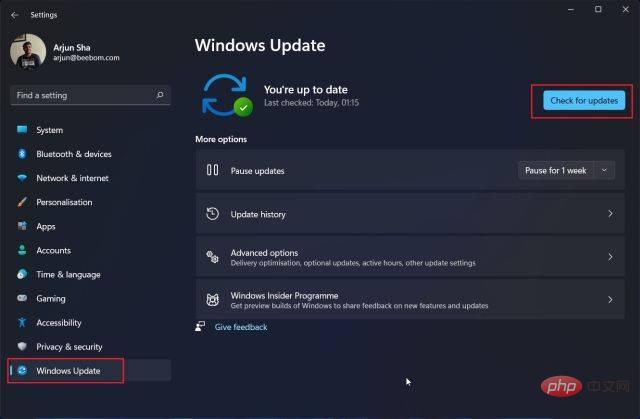
2. Kemas kini pemacu GPU anda
Memandangkan Kemas Kini Windows tidak selalu mendapat pemacu terkini untuk GPU anda, langkah seterusnya hendaklah Kemas kini GPU anda secara manual pemandu. Mungkin, kad grafik anda tersekat pada versi yang lebih lama dan anda tidak mempunyai pilihan untuk mengemas kini pemacu GPU anda secara automatik. Ikuti panduan ini untuk mengetahui cara mengemas kini pemacu Windows 11. Kami juga menerangkan cara mendayakan kemas kini pemacu automatik dalam perisian GeForce Experience atau AMD Adrenalin.
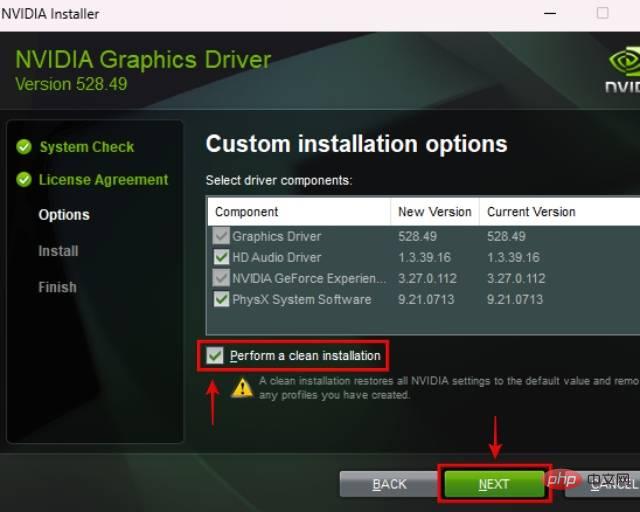
3. Kemas kini pemacu menggunakan Intel DSA atau aplikasi pihak ketiga
Untuk mengemas kini pemacu secara manual bagi komponen perkakasan lain pada PC anda, anda boleh menggunakan Pemacu Intel & Pembantu Sokongan (DSA) untuk mengimbas dan mengemas kini perkakasan berasaskan Intel. Selain itu, anda boleh mengemas kini pemacu anda secara manual kepada versi terkini menggunakan perisian pihak ketiga yang dipanggil IOBit Driver Booster.
1. Mula-mula, anda perlu memuat turun Intel DSA daripada pautan ini.
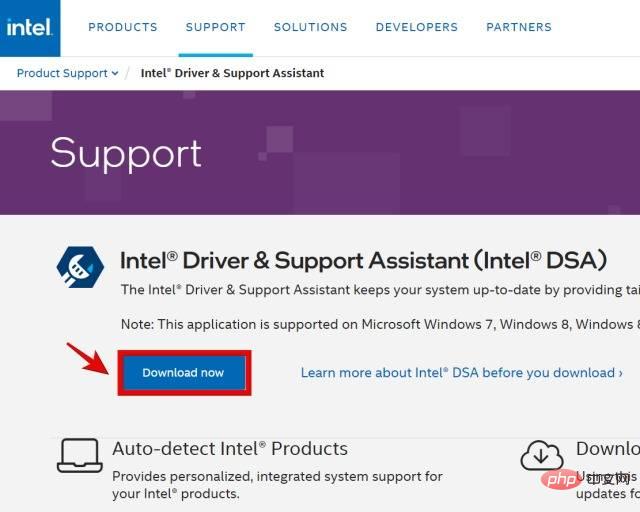
2. Buka fail "Intel-Driver-and-Support-Assistant-Installer.exe" yang anda muat turun pada langkah sebelumnya. Sekarang, semak tanda semak untuk bersetuju menerima terma dan syarat lesen. Kemudian, klik "Pasang" untuk meneruskan.
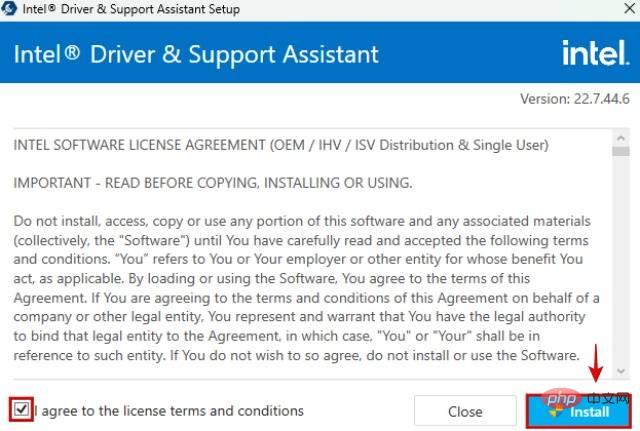
3. Setelah selesai, pemasang akan meminta anda untuk memulakan semula PC anda. Teruskan melakukan ini dan selepas sistem dimulakan semula lancarkan Intel DSA dengan mencari "Intel Driver & Support Assistant" selepas menekan kekunci Windows. Apabila hasilnya muncul, klik padanya untuk melancarkan perisian.
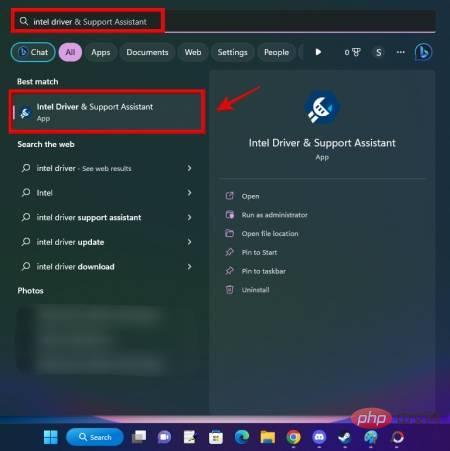
4. Intel DSA kemudiannya akan memberitahu anda tentang pelbagai kemas kini pemacu yang tersedia untuk komponen PC anda. Muat turun dan pasang semuanya dan perkakasan berasaskan Intel anda akan dikemas kini.
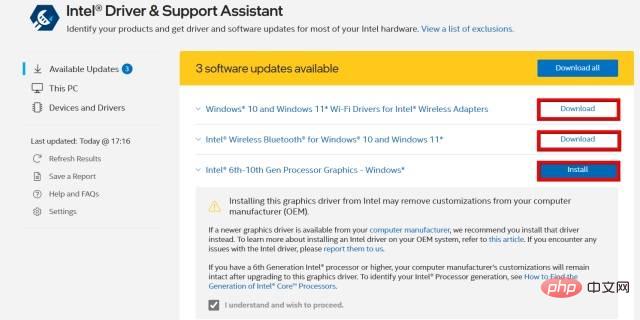
5 Sekarang, mari kita imbas secara manual untuk kemas kini pemandu menggunakan IOBit Driver Booster. Muat turunnya dari pautan ini dan lancarkan pemasang sebaik sahaja muat turun fail selesai. Pada mulanya, ia mungkin meminta anda memasang perisian lain, tetapi ini tidak diperlukan, jadi langkaunya.

6. Selepas pemasangan selesai, lancarkan program dan imbas untuk kemas kini pemandu. Pilih semua pemacu yang ingin anda kemas kini dan klik Kemas Kini Sekarang di penjuru kanan sebelah atas. Selepas pemasangan, mulakan semula PC anda dan pemacu baharu akan muncul.
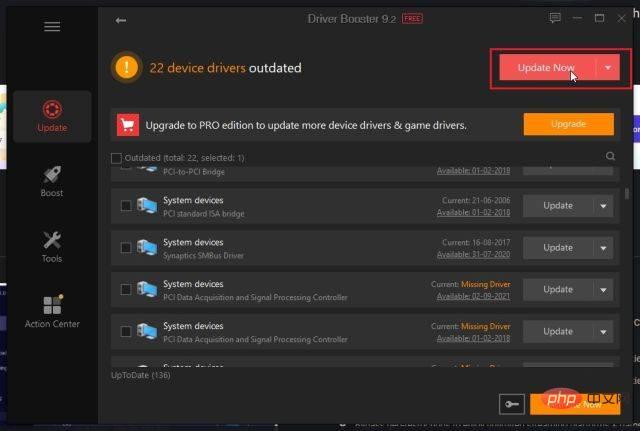
4 Sediakan DWM.exe secara manual untuk menggunakan grafik bersepadu
Sesetengah program, terutamanya jika ia digunakan dengan proses Windows Explorer, mungkin Menyebabkan. isu penggunaan GPU yang tinggi dengan pengurus tetingkap desktop. Program ini sendiri boleh menyebabkan lonjakan dalam penggunaan GPU, dan berbilang aplikasi juga boleh menggunakan sumber GPU pada PC anda.
Dalam pembetulan ini, kami akan menunjukkan kepada anda cara menetapkan pilihan grafik untuk setiap program yang dipasang pada PC anda. Program yang sangat bergantung pada GPU, seperti permainan dan perisian penciptaan kandungan anda, hendaklah ditetapkan kepada "Mod Prestasi Tinggi" atau ditetapkan secara manual untuk menggunakan dedikasi kad grafik. Semua yang lain pada PC anda boleh ditetapkan kepada Mod Penjimatan Kuasa, mengambil kesempatan daripada GPU bersepadu dan bukannya menggunakan sumber kad grafik diskret berprestasi tinggi. Begini caranya:
1 Mula-mula, klik kanan pada desktop anda dan klik "Tetapan Paparan" dalam menu konteks.
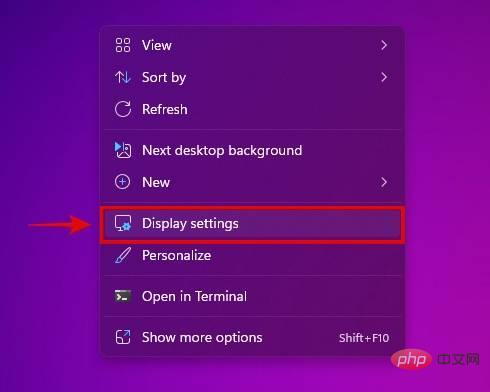
2 Kemudian, di bawah Tetapan Paparan, klik "Grafik" di bahagian bawah.
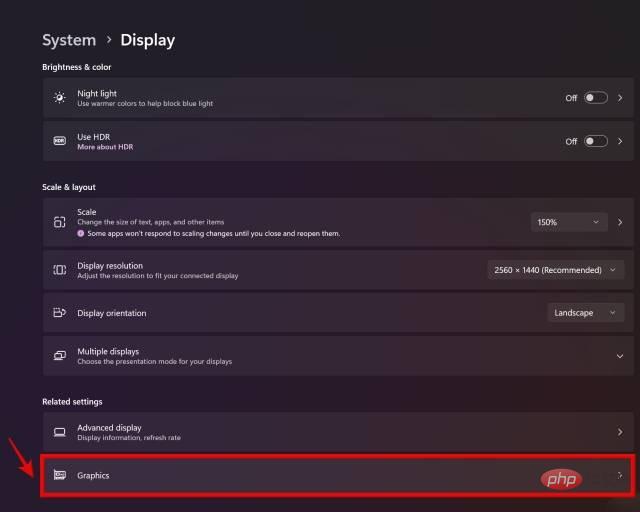
3. Pada skrin seterusnya, anda kini boleh menentukan GPU yang patut digunakan untuk pelbagai program pada PC anda. Klik Semak imbas, navigasi ke C:/Windows/System32 dan pilih DWM.exe. Kemudian, klik "Pilihan" untuk menentukan jenis GPU yang sepatutnya digunakan.
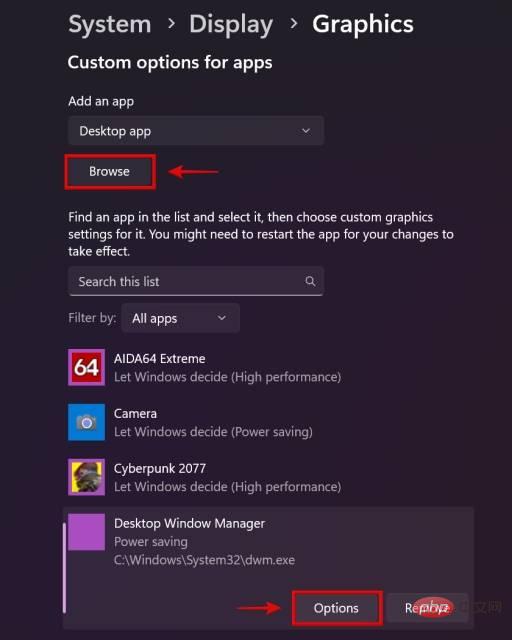
4. Seperti yang anda lihat, kami telah menetapkan DWM.EXE sebagai Penjimatan Kuasa. Untuk permainan, kami menentukan "Prestasi Tinggi" supaya mereka menggunakan kad grafik khusus. Untuk menyelesaikan pembetulan ini dan mengurangkan lagi isu penggunaan GPU yang tinggi, lakukan langkah ini untuk semua program lain pada komputer anda.
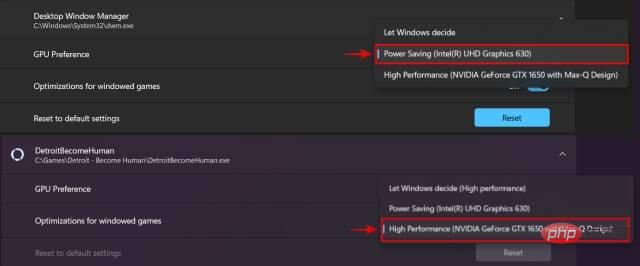
5 Elakkan daripada menggunakan GPU bersepadu dan hanya pastikan satu GPU aktif
Enjin Kertas Dinding menyahbukit menggunakan dua GPU dalam artikel sokongan ini Sistem: Grafik bersepadu dan berdedikasi. grafik mungkin mengalami penggunaan GPU yang tinggi. Ini sepatutnya berfungsi dengan baik untuk PC dengan suis NVIDIA Optimus atau MUX, tetapi tidak ada salahnya mencuba pembaikan ini. Jika anda mengalami penggunaan GPU yang tinggi pada komputer riba atau desktop anda dan pembaikan sebelumnya tidak membantu, mari cuba penyelesaian ini.
1. Untuk pengguna desktop, lihat sahaja PC anda dari belakang dan pastikan kabel paparan monitor anda (HDMI, DisplayPort, dll.) tidak disambungkan ke papan induk tetapi sebaliknya kad grafik khusus. Pada asasnya, semua yang anda perlu lakukan untuk menggunakan pembetulan ini ialah mengelak daripada menggunakan kabel paparan di kedua-dua tempat. Apabila anda melakukan ini, kedua-dua GPU bersepadu dan berdedikasi didayakan, menyebabkan sesetengah pengguna mengalami isu penggunaan GPU yang tinggi dengan pengurus tetingkap desktop mereka.

2. Bagi pengguna komputer riba, sila pergi ke perisian pusat kawalan yang disediakan oleh pengeluar. Dalam kes kami, ini ialah Pusat MSI. Anda perlu menavigasi ke tetapan di mana anda boleh menentukan GPU yang digunakan komputer riba anda. Di sini, pastikan untuk memilih pilihan Grafik Diskret/Dedicated dan bukannya pilihan Hibrid. Anda juga boleh memilih mod grafik bersepadu jika anda ingin menjimatkan kuasa bateri, tetapi elakkan menggunakan tetapan hibrid jika ia memberikan anda isu penggunaan GPU yang tinggi.
NOTA: Jika komputer riba anda tidak mempunyai suis MUX atau pilihan untuk mematikan NVIDIA Optimus, anda tidak boleh menggunakan pembetulan ini. Dalam kes ini, anda boleh melangkau ke penyelesaian seterusnya.
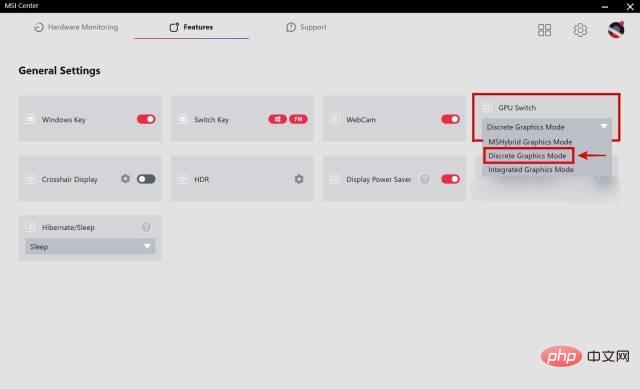
6. Matikan Penjadualan GPU Dipercepatkan Perkakasan (HAGS)
Ini ialah salah satu penyelesaian paling popular untuk orang yang cuba membetulkan desktop pada PC mereka Pengguna yang mempunyai masalah penggunaan GPU tinggi pengurus tingkap. Penjadualan GPU dipercepatkan perkakasan ialah ciri yang digunakan untuk meningkatkan prestasi kad grafik dan mengurangkan kependaman. Walau bagaimanapun, ia mungkin tidak sesuai untuk semua orang. Jadi mari lihat cara untuk mematikan ciri ini.
1. Mula-mula, klik kanan pada desktop dan pilih "Tetapan Paparan" daripada menu konteks.
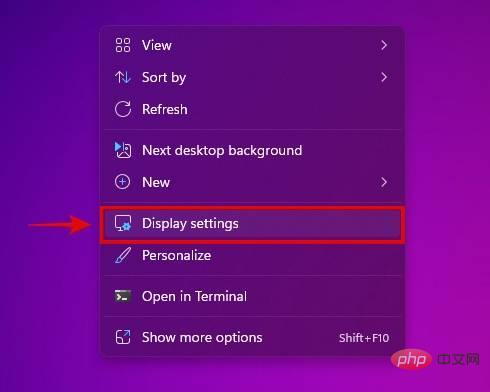
2. Seterusnya, di bawah tetapan yang berkaitan, anda perlu klik pada "Graphics" di bahagian bawah.
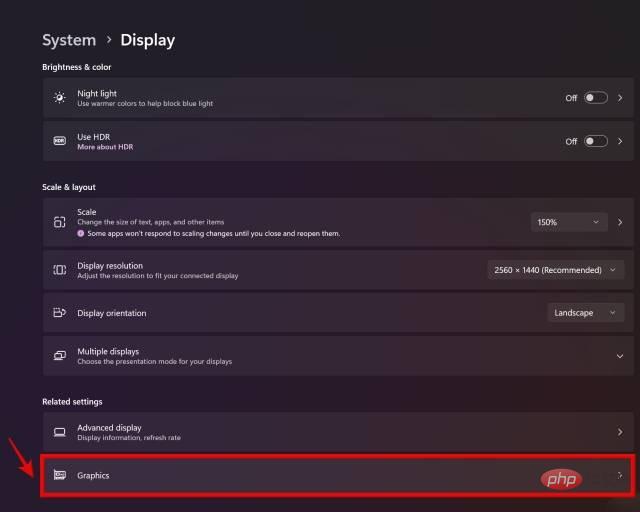
3. Sekarang, klik pada pilihan "Tukar tetapan grafik lalai" di bahagian atas.
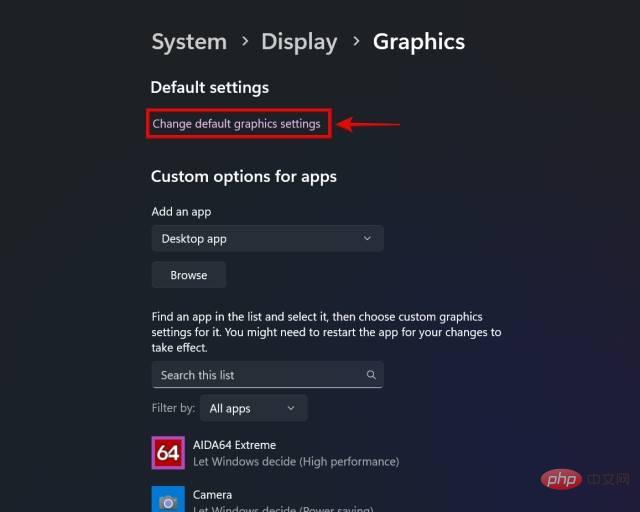
4. Di sini anda akan menemui tetapan penjadualan GPU dipercepatkan. Matikan HAGS dan mulakan semula PC anda untuk menggunakan perubahan. Ini mungkin menyelesaikan isu penggunaan GPU yang tinggi.
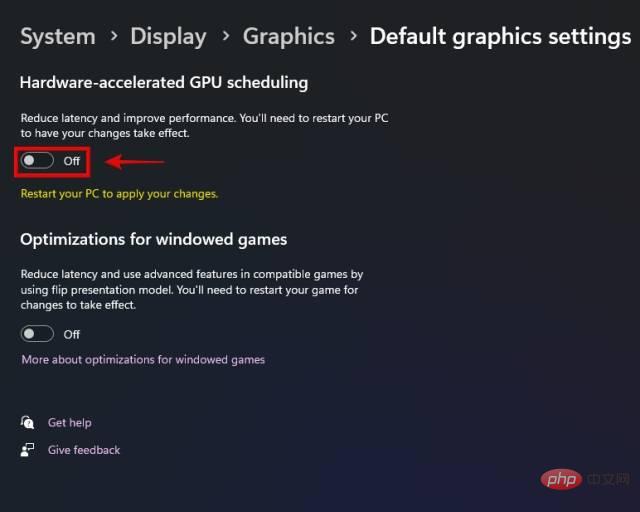
7. Menukar Mod Kuasa dalam Panel Kawalan Nvidia
Tetapan pengurusan kuasa dalam Panel Kawalan Nvidia atau pelan kuasa komputer riba itu sendiri jelas boleh menentukan Windows How to menggunakan sumber GPU. Oleh itu, menetapkannya kepada mod yang betul boleh menyelesaikan masalah penggunaan GPU yang tinggi. Mari lihat bagaimana untuk melakukan ini.
1. Klik kanan pada desktop anda dan klik "Tunjukkan lagi pilihan". Kemudian, klik pada Panel Kawalan Nvidia.
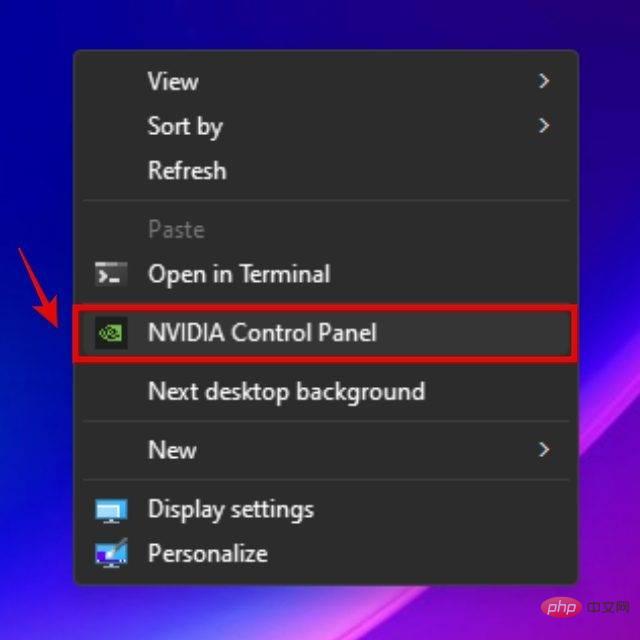
2. Seterusnya, navigasi ke "Urus Tetapan 3D" dari bar sisi kiri. Kemudian, di bawah Tetapan Global dalam anak tetingkap kanan, tatal ke bawah dan cari tetapan "Mod Pengurusan Kuasa". Gunakan menu lungsur turun untuk menetapkannya kepada "Lebih suka prestasi tertinggi" dan klik Guna di penjuru kanan sebelah bawah.
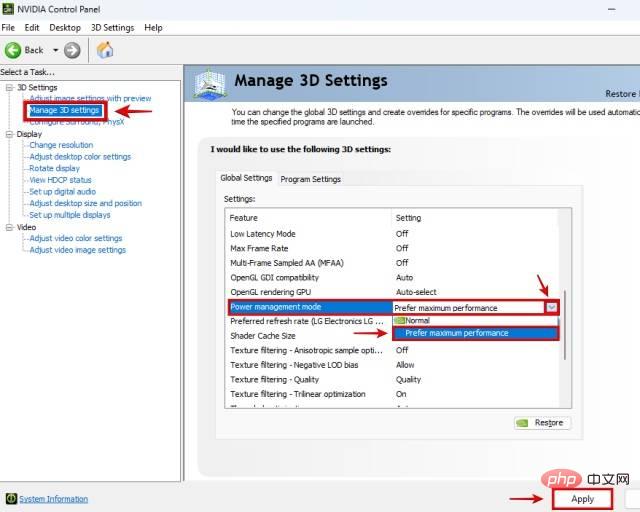
3 Selain itu, kami mengesyorkan menggunakan panduan ini untuk menukar tetapan mod kuasa dalam Windows 11. Di bawah "Kuasa & Bateri," tetapkan Mod Kuasa kepada "Prestasi Terbaik". Mod lain mungkin mendikit GPU anda, menyebabkan Windows melaporkan penggunaan GPU yang tinggi walaupun ia menggunakan sumber kad grafik yang sangat sedikit.
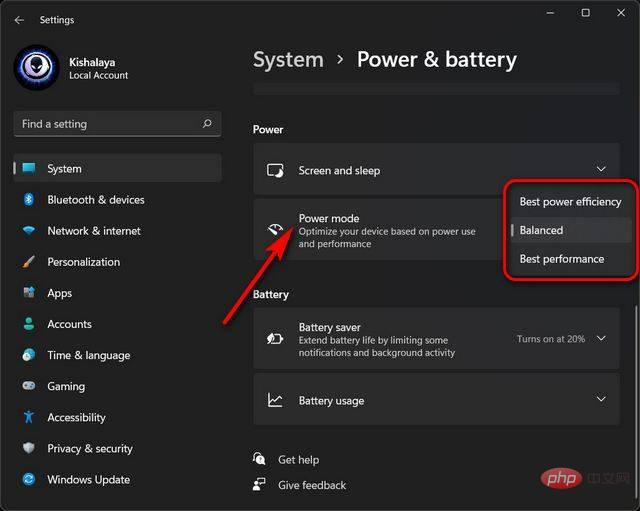
8. Matikan HDR dalam Tetapan Paparan Windows
Sesetengah orang telah dapat membetulkan penggunaan GPU tinggi DWM.exe dengan melumpuhkan HDR dalam Tetapan Paparan Windows isu kadar. Begini cara anda melakukannya.
1. Mula-mula, klik kanan pada desktop anda dan klik "Tetapan Paparan" dalam menu konteks.
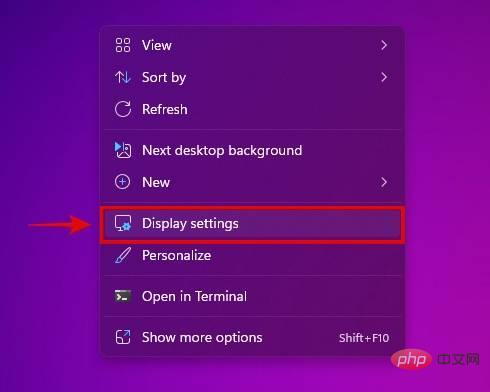
2. Di sini, klik suis di sebelah “Gunakan HDR” dan matikannya. Mematikan HDR juga melumpuhkan Wide Color Gamut (WCG) (jika didayakan), sekali gus menyelesaikan masalah yang dihadapi.
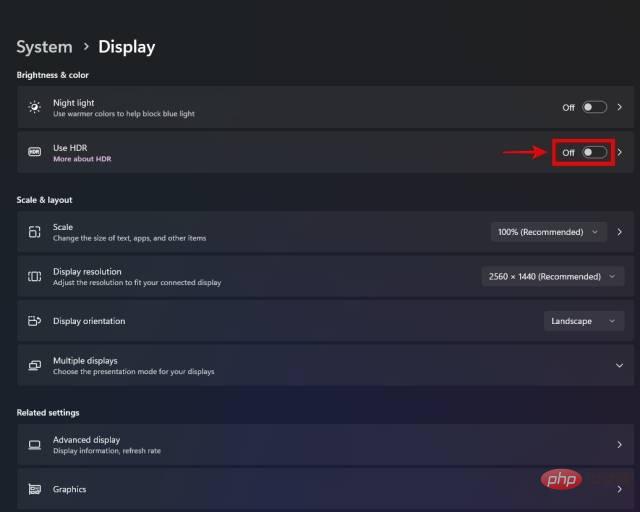
9. Gunakan resolusi yang disyorkan dan tetapan penskalaan
Windows mempunyai ciri penskalaan automatik yang cuba menskalakan aplikasi anda berdasarkan tetapan penskalaan paparan anda Skala ke saiz yang betul. Ia boleh menyebabkan isu penggunaan GPU yang tinggi untuk sesetengah pengguna. Jadi mari pastikan tetapan penskalaan dan peleraian anda betul.
1. Klik kanan pada desktop anda dan pergi ke "Tetapan Paparan".
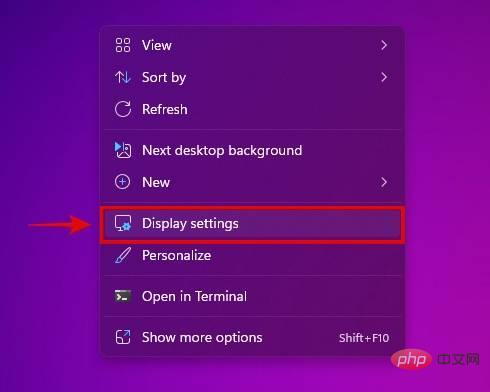
2. Seterusnya, di bawah "Skala dan Reka Letak", pastikan "Skala" ditetapkan kepada tetapan "Disyorkan". Bagi kami, 100% disyorkan. Juga, gunakan menu lungsur untuk melaraskan Resolusi Paparan dan tetapkannya kepada tetapan yang disyorkan.
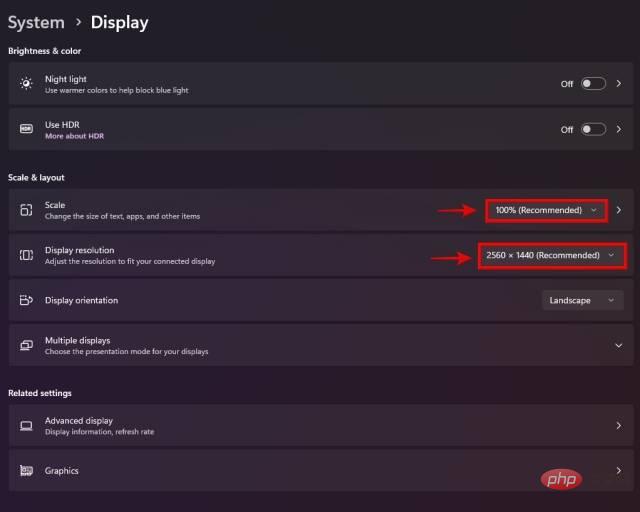
10 Matikan Permulaan Cepat dalam Tetapan Windows
Permulaan Cepat ialah ciri Windows yang anda hanya boleh lumpuhkan daripada menu Power Options. Gunakan panduan ini untuk mendapatkan arahan langkah demi langkah tentang cara mendayakan atau melumpuhkan Fast Startup dalam Windows 11. Ia akan membantu anda mendapatkan pilihan kuasa melalui panel kawalan supaya anda boleh melumpuhkan ciri permulaan pantas.
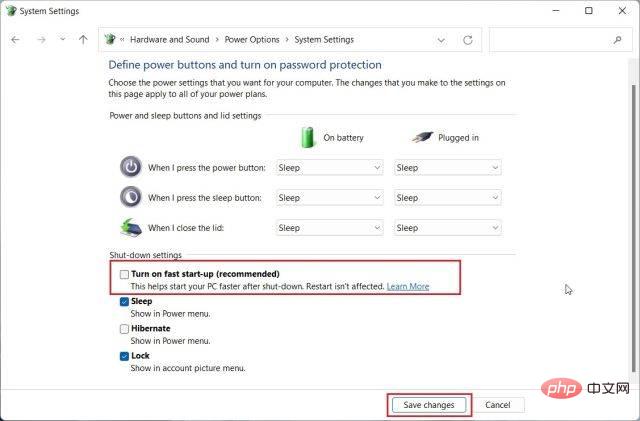
11 Lumpuhkan apl permulaan dalam Windows 11/10
Apl permulaan yang tidak diperlukan dan perkhidmatan bukan berkaitan Microsoft memperlahankan PC anda, malah menyebabkan GPU tinggi masalah penggunaan dalam pengurus Windows desktop. Begini cara anda boleh melumpuhkan mereka.
1 Mari lumpuhkan apl permulaan dahulu. Untuk melakukan ini, tekan butang Windows dan cari "Launch Application". Kemudian, klik pada hasil yang dipaparkan.
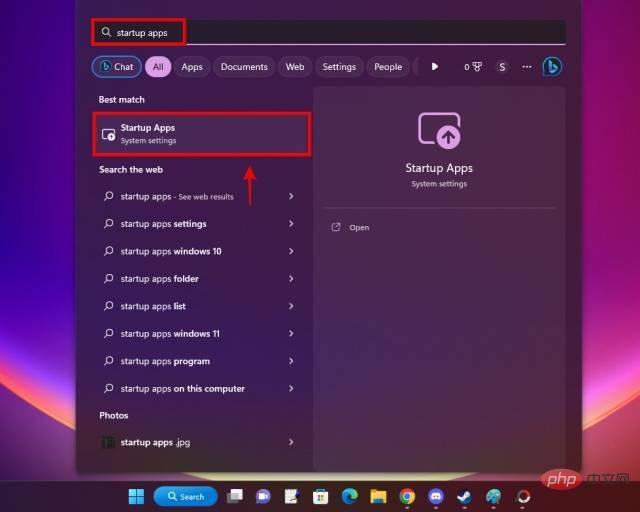
2. Apabila anda memulakan PC Windows anda, anda akan melihat senarai aplikasi yang dibuka secara automatik dan menggunakan sumber. Jadi, cari apl permulaan "berimpak tinggi" dan tutup apl itu dengan segera. Anda kemudian boleh memilih apl atau perisian Windows 11 yang ingin anda muatkan di latar belakang apabila anda membuka komputer riba atau desktop anda.
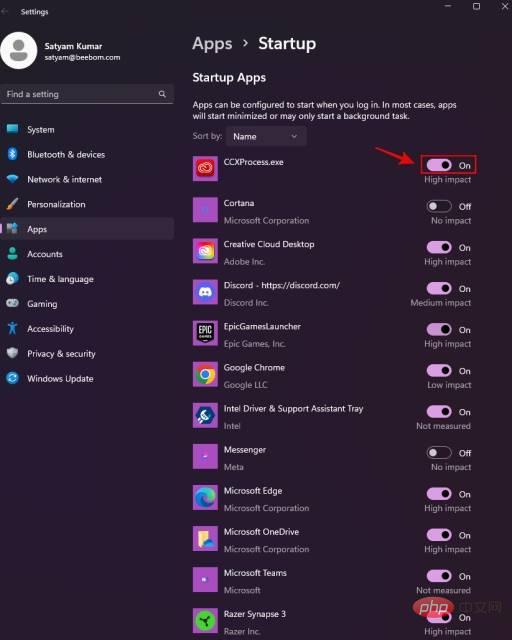
3 Untuk melumpuhkan perkhidmatan bukan Microsoft yang tidak diperlukan untuk PC anda berjalan, gunakan pintasan papan kekunci "Windows +R" untuk membuka. Jalankan tetingkap. Di sini, taip " msconfig " dalam medan teks dan klik "OK" untuk melancarkan utiliti konfigurasi sistem.
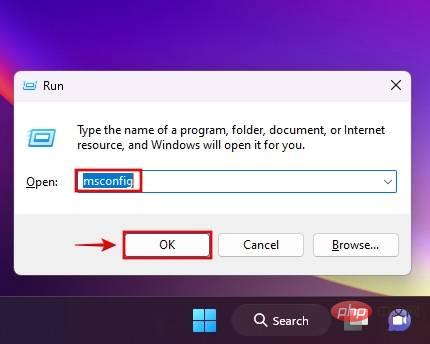
4. Di sini, navigasi ke tab "Perkhidmatan". Kemudian, di penjuru kiri sebelah bawah, pastikan "Sembunyikan semua perkhidmatan Microsoft" dinyahtandai. Kemudian, klik "Lumpuhkan Semua" dan perkhidmatan yang tidak perlu akan dihentikan. Klik OK Guna dan simpan perubahan. Kemudian, jika ditanya, mulakan semula PC anda dan isu itu harus diselesaikan.
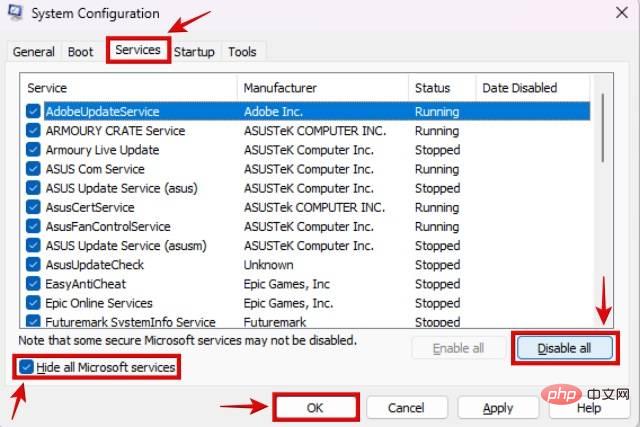
12 Laraskan tetapan kesan visual dalam Windows 11/10
Pengurus tetingkap desktop mungkin muncul pada sesetengah PC rendah disebabkan tetapan penampilannya GPU Tinggi. isu penggunaan. Jadi, untuk mengurangkan beban pada GPU anda dan mudah-mudahan menyelesaikan isu ini, ikuti langkah berikut:
1 Buka apl Tetapan menggunakan pintasan papan kekunci " Windows + I ". Di sini, navigasi ke "Sistem -> Perihal" dan klik pada "Tetapan sistem lanjutan".
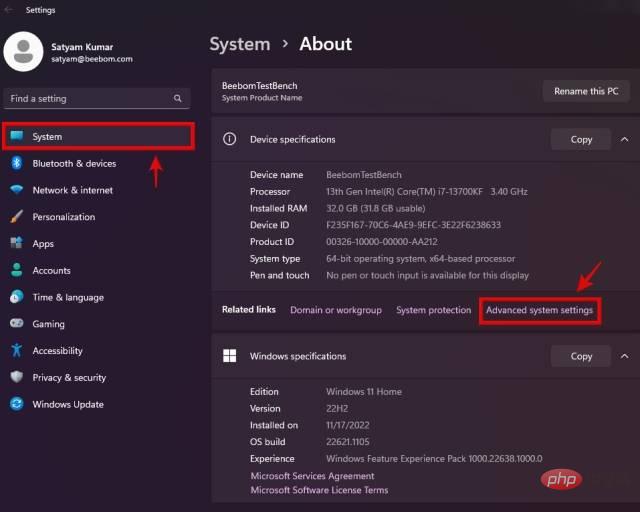
2. Sekarang, navigasi ke tab “Lanjutan” dalam tetingkap timbul. Kemudian, di bawah bahagian "Prestasi", klik "Tetapan" dan pilih tetapan "Laraskan untuk prestasi terbaik" di bawah tab "Kesan Visual". Klik OK untuk menggunakan perubahan.
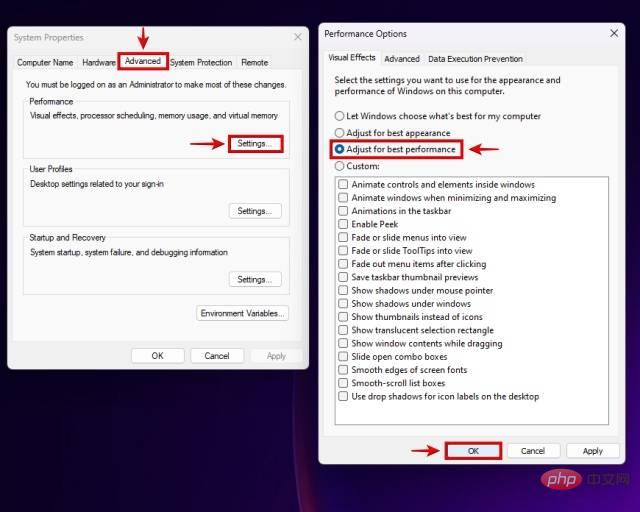
13. Imbas perisian hasad dan lumpuhkan perisian antivirus pihak ketiga
Kadangkala, menjalankan perisian antivirus pihak ketiga boleh menyebabkan persoalan penggunaan GPU yang tinggi. Jadi, gunakan panduan ini untuk menyahpasang apl dalam Windows 11 dan mengalih keluar perisian antivirus pihak ketiga sepenuhnya. Jika anda tidak mahu melakukan ini, matikan sahaja daripada tetapan. Bagi menjalankan imbasan virus, anda boleh menggunakan pilihan dalam perisian antivirus anda. Tetapi untuk orang lain, berikut ialah langkah tentang cara melakukannya menggunakan ciri keselamatan Windows asli:
1. Mula-mula, klik pada anak panah untuk membuka dulang sistem (di sudut kanan bawah skrin). Kemudian, klik pada "Ikon Keselamatan Windows" yang kelihatan seperti perisai.
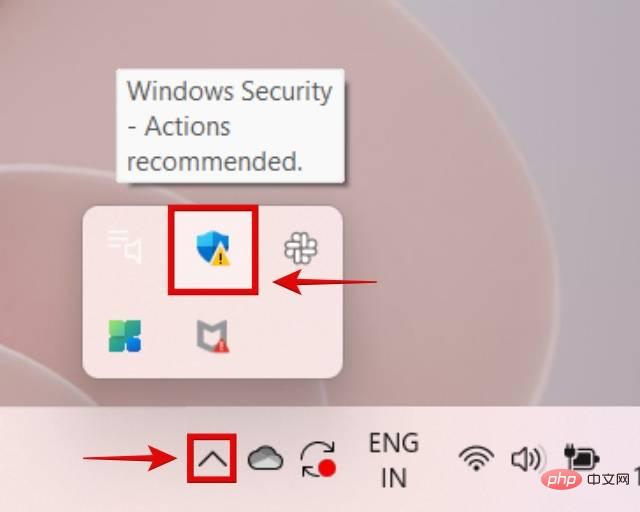
2. Ini akan membuka apl Windows Security. Di sini, klik pada "Perlindungan Virus & Ancaman" untuk mengakses pilihan imbasan sistem.
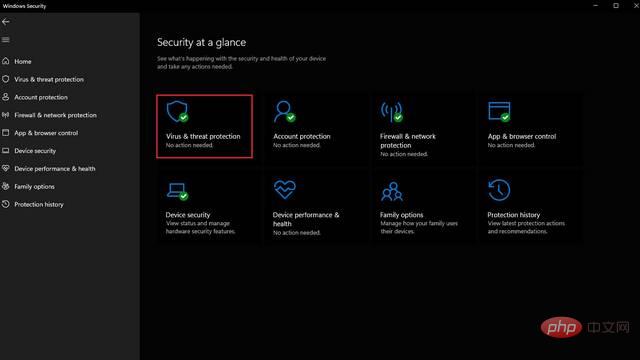
3. Seterusnya, klik pada "Imbas Pantas" untuk melakukan imbasan sistem anda. Jika anda mahu, kami mengesyorkan anda juga menggunakan pilihan imbasan untuk melakukan imbasan sistem penuh. Setelah selesai, ikut arahan pada skrin untuk mengalih keluar sebarang ancaman yang terdapat pada sistem anda.
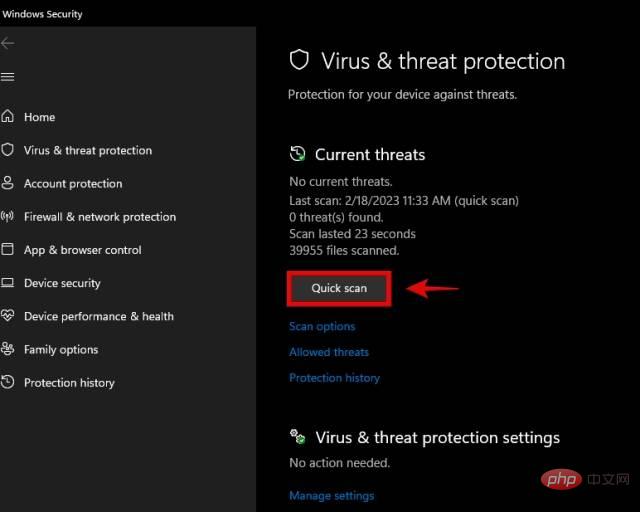
14. Jalankan arahan CHKDSK, DISM dan SFC
Arahan DISM dan SFC digunakan untuk membaiki sistem pengendalian Windows dengan memulihkan sebarang fail yang hilang atau rosak. Perintah CHKDSK digunakan untuk mengimbas HDD atau SSD untuk sektor buruk dan membaikinya. Begini cara untuk menjalankannya:
1 Mula-mula, buka gesaan arahan dalam mod pentadbir. Untuk melakukan ini, tekan butang Windows, cari "CMD" dan klik "Jalankan sebagai pentadbir" dalam anak tetingkap kanan.
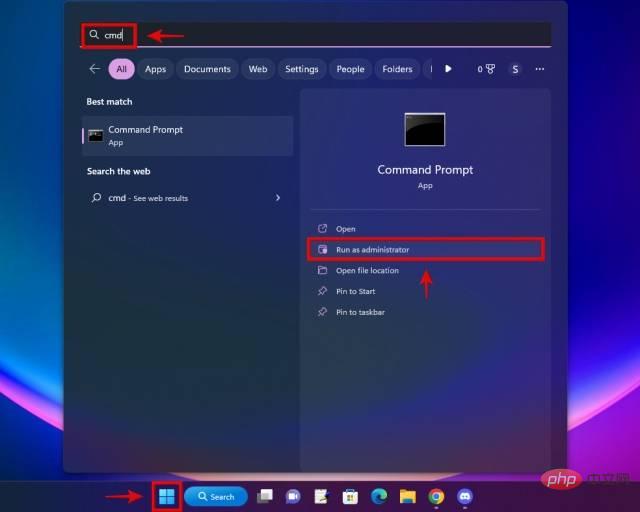
2. Seterusnya, salin dan tampal arahan berikut satu demi satu ke dalam tetingkap CMD. Kesemuanya berbeza dan tidak sepatutnya dimulakan bersama. Selepas memasukkan arahan pertama (iaitu DISM), tekan Enter dan tunggu proses selesai. Kemudian, teruskan ke arahan seterusnya dan ulangi proses untuk arahan SFC dan CHKDSK.
DISM/Online/Cleanup-Image/RestoreHealthSFC /scannowchkdsk /f
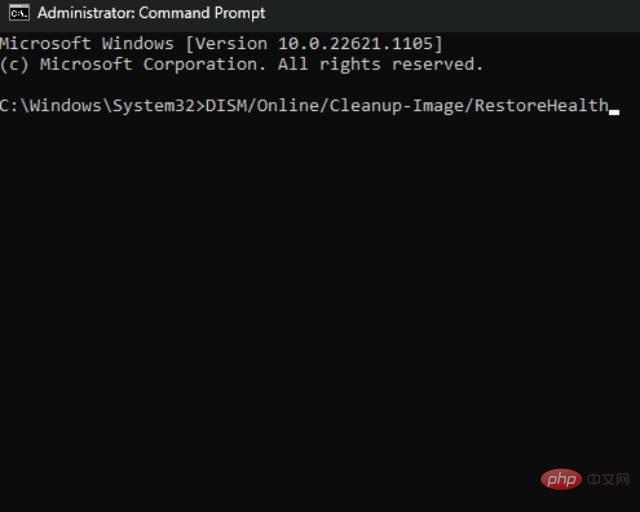
15. Gunakan System Restore Point atau "Reset This PC" dalam Windows 11
Jika anda ingat PC anda tidak mengalami penggunaan GPU sebelum ini Jika kadar pemulihan sistem terlalu tinggi, menggunakan alat pemulihan untuk kembali ke titik pemulihan sistem sebelumnya boleh menyelesaikan masalah. Jika anda tidak mempunyai titik pemulihan sistem, anda juga boleh menetapkan semula PC anda. Sehingga itu, ingat untuk menyandarkan data penting anda jika perlu. Anda juga boleh menyemak panduan ini untuk mengetahui tentang beberapa perisian sandaran Windows yang hebat.
1 Tekan pintasan "Windows + I" untuk membuka Tetapan Windows. Kemudian, di bawah Tetapan Sistem, tatal ke bawah untuk mencari "Pulihkan" dan klik padanya.
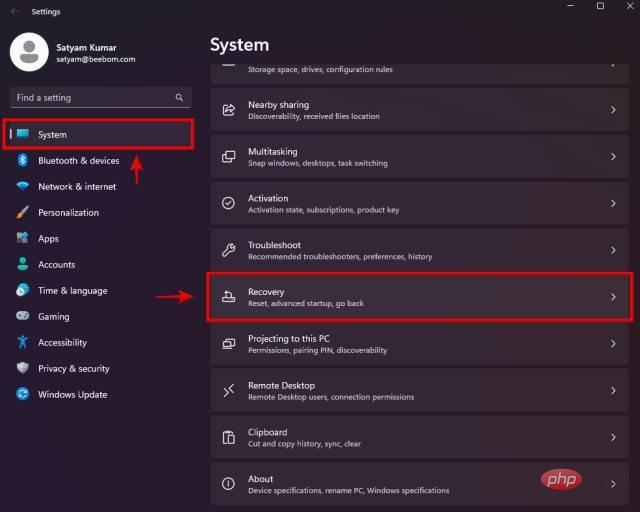
2. Di sini anda akan menemui pilihan "Tetapkan semula PC ini". Klik butang Reset PC untuk memulakan proses dan ikut arahan pada skrin untuk menyelesaikan proses. Setelah selesai, sistem pengendalian Windows anda akan ditetapkan semula.
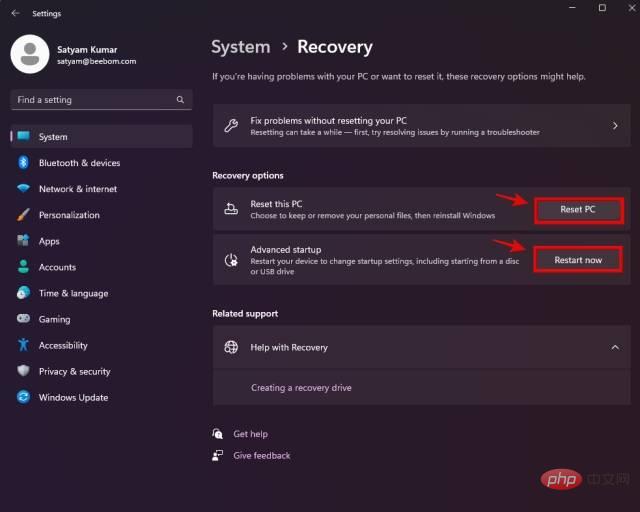
Jika anda ingin menggunakan kaedah pemulihan sistem, klik "Mulakan Semula Sekarang" untuk memasuki pilihan Permulaan Lanjutan.
SOALAN LAZIM
Adakah OK untuk menggunakan 100% GPU selepas PC dimulakan semula?
Tidak mengapa untuk mendapatkan 100% penggunaan GPU semasa menjalankan permainan atau sebarang program intensif GPU yang lain. Selain itu, jika anda dengan sengaja menetapkan pelan kuasa atau tetapan pengurusan kuasa GPU anda kepada tetapan Seimbang dan bukannya mod Prestasi Tinggi, Windows mungkin melaporkan bahawa penggunaan GPU anda sangat tinggi berdasarkan tetapan semasa anda.
Mengapa penggunaan GPU saya 100% melahu apabila saya tidak bermain permainan?
Disebabkan pelbagai faktor termasuk aplikasi dan perkhidmatan latar belakang, isu DWM.exe dan juga pelan kuasa semasa anda, penggunaan GPU boleh mencapai 100% walaupun semasa tidak bermain permainan.
Atas ialah kandungan terperinci Cara Membetulkan Penggunaan GPU Tinggi Pengurus Tetingkap Desktop dalam Windows 10/11. Untuk maklumat lanjut, sila ikut artikel berkaitan lain di laman web China PHP!

Alat AI Hot

Undress AI Tool
Gambar buka pakaian secara percuma

Undresser.AI Undress
Apl berkuasa AI untuk mencipta foto bogel yang realistik

AI Clothes Remover
Alat AI dalam talian untuk mengeluarkan pakaian daripada foto.

Clothoff.io
Penyingkiran pakaian AI

Video Face Swap
Tukar muka dalam mana-mana video dengan mudah menggunakan alat tukar muka AI percuma kami!

Artikel Panas

Alat panas

Notepad++7.3.1
Editor kod yang mudah digunakan dan percuma

SublimeText3 versi Cina
Versi Cina, sangat mudah digunakan

Hantar Studio 13.0.1
Persekitaran pembangunan bersepadu PHP yang berkuasa

Dreamweaver CS6
Alat pembangunan web visual

SublimeText3 versi Mac
Perisian penyuntingan kod peringkat Tuhan (SublimeText3)
 Dari blockchain ke cryptocurrency, analisis lengkap konsep asas
Aug 06, 2025 pm 11:51 PM
Dari blockchain ke cryptocurrency, analisis lengkap konsep asas
Aug 06, 2025 pm 11:51 PM
Blockchain adalah teknologi lejar digital yang diedarkan dan terdesentralisasi. Prinsip terasnya termasuk: 1 Lejar yang diedarkan memastikan data disimpan serentak pada semua nod; 2. Teknologi penyulitan, menghubungkan blok melalui nilai hash untuk memastikan data tidak diganggu; 3. Mekanisme konsensus, seperti POW atau POS, memastikan urus niaga dipersetujui antara nod; 4. Desentralisasi, menghapuskan satu titik kawalan, meningkatkan rintangan penapisan; 5. Kontrak pintar, protokol untuk pelaksanaan automatik. Cryptocurrency adalah aset digital yang dikeluarkan berdasarkan blockchain. Proses operasi adalah: 1. Pengguna memulakan urus niaga dan tanda secara digital; 2. Urus niaga disiarkan ke rangkaian; 3. Pelombong atau pengesahan mengesahkan kesahihan transaksi; 4. Pelbagai urus niaga dibungkus ke dalam blok baru; 5. Sahkan zon baru melalui mekanisme konsensus
 Mengapa anda tidak dapat mengakses Internet semasa menyambung ke rangkaian tanpa wayar? Periksa 4 sebab biasa ini
Aug 12, 2025 pm 08:57 PM
Mengapa anda tidak dapat mengakses Internet semasa menyambung ke rangkaian tanpa wayar? Periksa 4 sebab biasa ini
Aug 12, 2025 pm 08:57 PM
Rangkaian wayarles memaparkan bahawa ia disambungkan tetapi tidak dapat mengakses internet adalah masalah yang sering dihadapi oleh ramai orang ketika menggunakan peranti elektronik. Walaupun isyarat Wi-Fi penuh, tetapi laman web tidak dapat dibuka atau video tidak dapat dilihat. Apakah masalahnya? Jangan risau, pemandu akan menyusun satu set lengkap penyelesaian masalah dan penyelesaian untuk anda hari ini untuk membantu anda dengan cepat memulihkan sambungan rangkaian. Mari kita pelajari bersama -sama ~ 1. Penghala atau penghala yang tidak normal untuk masa yang lama mungkin mengalami kemerosotan prestasi akibat haba, pengumpulan cache atau kegagalan sistem; Jika Lightmaster kehilangan komunikasi dengan pelayan pengendali, walaupun peranti menunjukkan bahawa ia disambungkan ke Wi-Fi, ia tidak akan dapat mengakses Internet. 1. Mulakan semula peranti rangkaian: Cabut plag penghala dan kucing optik, tunggu selama kira-kira 30 saat sebelum menghidupkan dan bermula lagi, supaya peranti dapat menetapkan semula sambungan. 2. Periksa tetapan
 Cara menggunakan komputer untuk streaming langsung
Aug 14, 2025 pm 12:03 PM
Cara menggunakan komputer untuk streaming langsung
Aug 14, 2025 pm 12:03 PM
CEPATEOURCOMPUTERMEETSMINIMUMSSPECS (I5/I7,8GBRAM, 16GBrecommended), UseaqualityWebCamorcamera, extextMicrophoneForClearaudio, Properlighting, andAwiredInTernetConnectionWithThatT5-10mbpsuploadspeed.2
 Memahami blok block dalam satu artikel dan nyahpesarkan seni bina asas mata wang digital
Aug 06, 2025 pm 11:54 PM
Memahami blok block dalam satu artikel dan nyahpesarkan seni bina asas mata wang digital
Aug 06, 2025 pm 11:54 PM
Blockchain adalah teknologi lejar yang diedarkan yang terdesentralisasi yang memastikan data adalah bukti-bukti dan selamat dan boleh dipercayai melalui algoritma penyulitan dan mekanisme konsensus, dan mempunyai ketelusan dan rintangan risiko yang lebih tinggi daripada pangkalan data berpusat tradisional; 1. Blockchain dikaitkan dengan blok, dan setiap blok mengandungi data transaksi dan disambungkan melalui kaedah kriptografi; 2. Ciri-ciri terasnya termasuk desentralisasi, lejar yang diedarkan, bukti-bukti, ketelusan, keselamatan penyulitan dan mekanisme konsensus; 3. Mata wang digital seperti bitcoin beroperasi berdasarkan blockchain, dan urus niaga disahkan oleh keseluruhan nod rangkaian dan dibungkus ke dalam blok, memastikan keterbukaan dan ketelusan dan tidak berubah; 4. Kekunci awam digunakan untuk menerima mata wang digital, dan kunci peribadi adalah satu -satunya baucar untuk mengawal aset dan mesti sulit; 5. Kaedah penjagaan kunci peribadi termasuk menggunakan penyimpanan dan kertas perkakasan
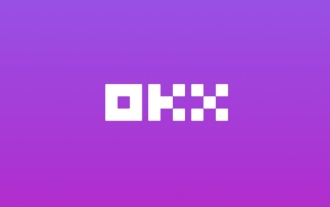 Apakah alamat muat turun laman web rasmi OKX (OUYI) Exchange
Aug 07, 2025 pm 06:57 PM
Apakah alamat muat turun laman web rasmi OKX (OUYI) Exchange
Aug 07, 2025 pm 06:57 PM
Jawapannya ialah: Sila akses dan muat turun OKX melalui saluran rasmi. 1. Lawati laman web rasmi global www.okx.com dan masuk secara manual masukkan URL untuk memastikan keselamatan; 2. Klik butang "Muat turun" di sudut kanan atas laman web rasmi; 3. Pilih versi iOS atau Android mengikut peranti; 4. Lengkapkan pemasangan mengikut garis panduan rasmi; Pastikan anda mengesahkan sama ada nama domain adalah okx.com, berhati -hati dengan pautan palsu, dan sentiasa menggunakan saluran rasmi untuk memuat turun dan mengemas kini aplikasi untuk memastikan keselamatan akaun dan aset anda.
 Apa yang perlu saya lakukan jika aplikasi tidak boleh bermula secara normal (0xc0000906)? Lihat penyelesaian di sini
Aug 13, 2025 pm 06:42 PM
Apa yang perlu saya lakukan jika aplikasi tidak boleh bermula secara normal (0xc0000906)? Lihat penyelesaian di sini
Aug 13, 2025 pm 06:42 PM
Apabila membuka perisian atau permainan, segera tiba -tiba muncul bahawa "aplikasi tidak boleh bermula secara normal (0xc0000906)" muncul, dan banyak pengguna akan dikelirukan dan tidak tahu di mana hendak bermula. Malah, kebanyakan kesilapan ini disebabkan oleh rasuah fail sistem atau perpustakaan runtime yang hilang. Jangan tergesa -gesa untuk memasang semula sistem. Artikel ini memberikan anda beberapa penyelesaian yang mudah dan berkesan untuk membantu anda memulihkan program dengan cepat. 1. Apakah ralat 0xc0000906? Kod Ralat 0xC0000906 adalah pengecualian permulaan yang biasa dalam sistem Windows, yang biasanya bermaksud bahawa program tidak dapat memuatkan komponen sistem yang diperlukan atau persekitaran yang berjalan ketika berjalan. Masalah ini sering berlaku apabila menjalankan perisian atau permainan besar. Sebab utama mungkin termasuk: Perpustakaan Runtime yang diperlukan tidak dipasang atau rosak. Pakej pemasangan perisian tidak berkesudahan
 Komputer Win11 tiba -tiba skrin hitam tetapi masih berjalan. Kaedah pemulihan dengan skrin hitam tanpa paparan
Aug 12, 2025 pm 09:03 PM
Komputer Win11 tiba -tiba skrin hitam tetapi masih berjalan. Kaedah pemulihan dengan skrin hitam tanpa paparan
Aug 12, 2025 pm 09:03 PM
Sebab -sebab umum untuk skrin hitam komputer tetapi masih berjalan termasuk masalah pemandu, kegagalan sambungan perkakasan atau kerosakan kad grafik. Penyelesaian dipaksa untuk memulakan semula, periksa sambungan monitor, cuba monitor atau pelabuhan yang berbeza, mengemas kini atau menggulung semula pemacu kad grafik, masukkan mod selamat untuk menyelesaikan masalah konflik perisian, periksa perkakasan seperti kad grafik dan memori, sahkan bahawa BIOS ditetapkan dengan betul, dan pulihkan sistem jika perlu; Jika anda ingin membezakan masalah perisian dan perkakasan, anda boleh menguji dalam mod selamat, perhatikan proses permulaan, gunakan alat diagnostik, menggantikan perkakasan, dan mendengar bunyi yang tidak normal komputer; Untuk mengelakkan kekambuhan, pastikan pemandu dikemas kini, memasang perisian tulen, sentiasa mengekalkan sistem, memberi perhatian kepada kestabilan pelesapan haba dan bekalan kuasa, mengelakkan overclocking, data sandaran secara kerap, dan memantau suhu perkakasan.
 Apa yang perlu dilakukan jika bar tugas di bahagian bawah Win10 tidak bertindak balas? 6 kaedah pembaikan
Aug 12, 2025 pm 09:24 PM
Apa yang perlu dilakukan jika bar tugas di bahagian bawah Win10 tidak bertindak balas? 6 kaedah pembaikan
Aug 12, 2025 pm 09:24 PM
Tiada respons semasa mengklik pada bar tugas Win10? Menu permulaan tidak dapat dibuka? Ikon tidak boleh dihidupkan? Masalah -masalah yang seolah -olah kecil ini menyusahkan. Artikel ini telah menyusun 6 penyelesaian praktikal, yang meliputi memulakan semula penjelajah, membaiki komponen sistem melalui powerShell, pengecualian pemacu pemecahan, dan kaedah lain untuk membantu anda dengan cepat memulihkan penggunaan normal. Kaedah 1: Mulakan semula Windows Explorer Taskbar adalah sebahagian daripada penjelajah. Sebaik sahaja proses itu terperangkap atau kemalangan, bar tugas juga akan kehilangan tindak balasnya. Proses Operasi: 1. Tekan kekunci pintasan CTRL Shift ESC untuk memulakan Pengurus Tugas; 2. Cari "Windows Explorer" dalam proses, klik kanan untuk memilih "mulakan semula"; 3. Tunggu desktop menyegarkan, uji sama ada bar tugas dipulihkan





